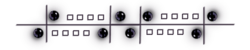-
Naise M
VARIANTE PERSONAL
Mujer : CLaurette
Tutorial traducido con la autorización de
LE MONDE DE BÉA
TUTORIAL DEDICADO A LA CREADORA NAISE MINAS
Si presentan sus variantes en grupos y utilizaron mi traducción,
ruego lo indiquen con un enlace hacia mi Blog
No se olviden mandarme su diseño en directo
¡ Gracias anticipadas !
 jardinssecretsevalynda@gmail.com
jardinssecretsevalynda@gmail.com AVISOS DE BEA
Este tutorial es de mi creación, se prohíbe robar mi autoría
Cualquier semejanza con un tutorial existente
es pura coincidencia
Los tubes utilizados los encontré por la Red
o pertenecen a las tuberas quienes me dieron su autorización
Está determinadamente prohibido cambiar el nombre
o borrar la firma de los tubes
como también se prohíbe compartirlos por la Red
Si un tube les pertenece, ruego me contacten
para poder añadir un enlace hacia su Blog
o quitar el tube del material
Tutorial creado con PSP 2019
MATERIAL
Pinchar en el bote de lápices
para llegar a la página del tutorial original
y descargar allí el material

FILTROS
AP [Lines]
Carolaine and Sensibility
Alien Skin Eye Candy 5 Impact
Unlimited 2.0
AAA Filters
PREPARACIÓN
En su PSP, abrir las máscaras y minimizarlas abajo de su pantalla
1 -
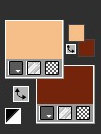
Color n°1 de Primer Plano #f5be88 (claro)
Color n°2 de Fondo #75240e (oscuro)
2 - Abrir “Alpha_NaiseM”
Ventana / Duplicar
Guardar la capa original : trabajaremos en el duplicado
Cambiar el nombre de la capa por “Trama 1”
3 – Selecciones / Seleccionar todo
Copiar y pegar en la selección el tube de Naise M
(u otro a su gusto)
Selecciones / Anular selección
4 – Efectos de la imagen / Mosaico integrado
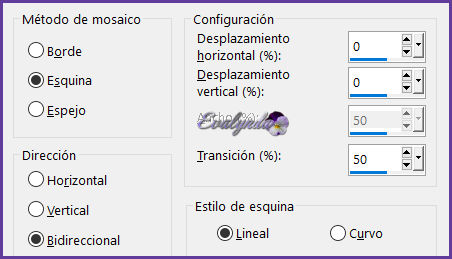
Ajustar / Desenfocar / Desenfoque radial

Efectos de los bordes / Realzar más
Capas / Duplicar
Capas / Fusionar hacia abajo
Ajustar / Nitidez / Enfocar más
5 – Capas / Nueva capa de trama
Llenar la capa con el Color n°2
Capas / Nueva capa de máscara a partir de una imagen
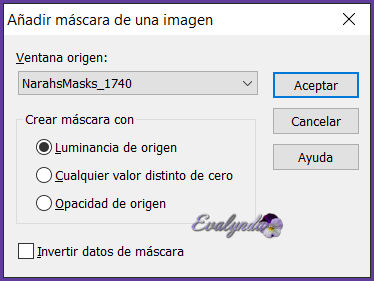
Capas / Fusionar grupo
6 – Selecciones / Cargar selección de canal alfa
“Sélection #1”
Selecciones / Convertir selección en capa
Filtro AP [Lines] / Lines – SilverLining
Selecciones / Anular selección
Efectos 3D / Sombra
0 / 0 / 75 / 25 en negro
7 – Activar la capa justo debajo (Grupo – Trama 2)
Selecciones / Cargar selección de canal alfa
“Sélection #2”
Selecciones / Convertir selección en capa
Filtro Carolaine and Sensibility / CS-LDots

Selecciones / Anular selección
Efectos 3D / Sombra con los ajustes anteriores (memorizados)
8 – Activar la capa justo debajo (Grupo – Trama 2)
Selecciones / Cargar selección de canal alfa
“Sélection #3”
Selecciones / Convertir selección en capa
Efectos de textura / Textil

Selecciones / Anular selección
Efectos 3D / Sombra con los ajustes anteriores (memorizados)
Ajustar / Nitidez / Enfocar más
9 – Activar la capa justo debajo (Grupo – Trama 2)
Efectos de los bordes / Realzar más
Modo de mezcla = Multiplicar
10 – Activar la capa “Trama 1”
Copiar y pegar como nueva capa “Deco_1”
Herramienta Selección (letra k del teclado)
con estos ajustes
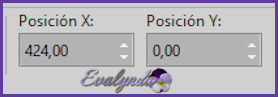
11 – Activar la capa de arriba del todo
Copiar y pegar como nueva capa “Deco_2”
Herramienta Selección con estos ajustes
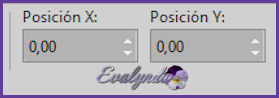
Selecciones / Cargar selección de canal alfa
“Sélection #4”
Selecciones / Modificar / Contraer de 10 pixeles

12 – Capas / Nueva capa de trama
Copiar y pegar en la selección el tube de mujer
13 – Capas / Nueva capa de trama
Efectos 3D / Recortar

Selecciones / Anular selección
Capas / Fusionar hacia abajo
14 – Activar la capa justo debajo (Trama 3)
Efectos de textura / Textil
con los ajustes anteriores (memorizados)
Activar la capa justo encima (Trama 4)
Capas / Fusionar hacia abajo
Efectos 3D / Sombra con los ajustes anteriores
(memorizados)
15 – Hasta aquí hemos llegado
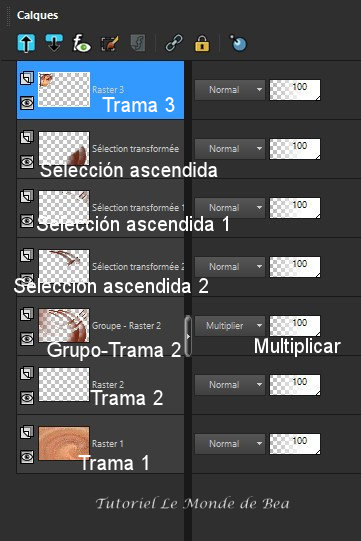
16 – Capas / Nueva capa de trama
Selecciones / Cargar selección de canal alfa
“Sélection #5”
Llenar la selección de blanco
Selecciones / Modificar / Contraer de 10 pixeles

Mantener la selección
17 – Activar la capa “Trama 1”
Selecciones / Convertir selección en capa
Capas / Organizar / Traer al frente
Capas / Organizar / Bajar
Filtro Alien Skin Eye Candy 5 Impact / Glass
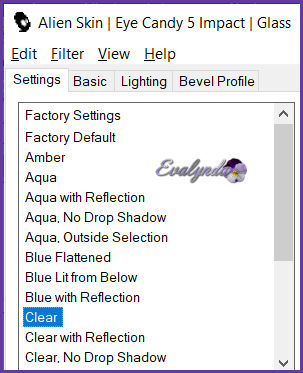
Selecciones / Anular selección
18 – Activar la capa de arriba del todo
Efectos de textura / Textil con los ajustes anteriores
(memorizados)
Capas / Fusionar hacia abajo
Efectos 3D / Sombra con los ajustes anteriores
(memorizados)
19 – Activar la capa “Trama 1”
Filtro Unlimited 2.0 / FunHouse / Loom

CAPT 12
Repetir Loom
Ajustar / Nitidez / Enfocar más
Filtro AAA Filters / Custom / Landscape
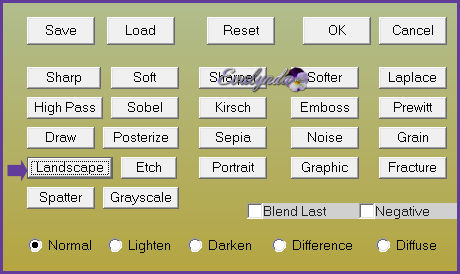
20 – Imagen / Añadir bordes de 1 pixel Color n°2
Imagen / Añadir bordes de 20 pixeles en blanco
Capas / Duplicar
Imagen / Espejo / Espejo horizontal
Imagen / Cambiar el tamaño de la capa a 25%
Efectos geométricos / Sesgar
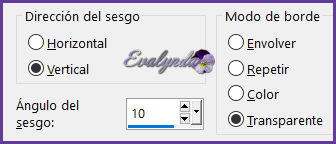
Herramienta Selección con estos ajustes

Efectos 3D / Sombra con los ajustes anteriores (memorizados)
21 – Activar el tube de la mujer
Imagen / Espejo / Espejo horizontal
Copiar y pegar como nueva capa en el diseño principal
Cambiar el tamaño en caso de necesidad (según su tube)
Ajustar / Nitidez / Enfocar
22 – Opcional (según su tube)
Herramienta Maquillaje

con estos ajustes

Pinchar una vez en el tube
Pinchar otra vez
Colocar según resultado final
23 – Capas / Duplicar
En la primera capa de la mujer (Trama 1)
Ajustar / Desenfocar / Desenfoque Gaussiano a 30
Modo de mezcla = Multiplicar
24 – Activar la capa de arriba del todo
Abrir el tube del título
Selecciones / Seleccionar todo
Selecciones / Flotar
Selecciones / Fijar
Selecciones / Contraer de 1 pixel
Llenar la selección con el Color n°2
Selecciones / Anular selección
Editar / Copiar
Activar su diseño principal
Editar / Pegar como nueva capa
Efectos 3D / Sombra
35 / 50 / 100 / 0 en blanco
Imagen / Rotación libre
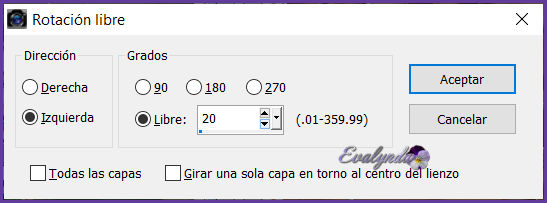
Herramienta Selección con estos ajustes

(u otros ajustes según el tube utilizado)
25 – Activar la capa de abajo del todo (Fondo)
Capas / Nueva capa de trama
Llenar la capa de blanco
Capas / Nueva capa de máscara a partir de una imagen
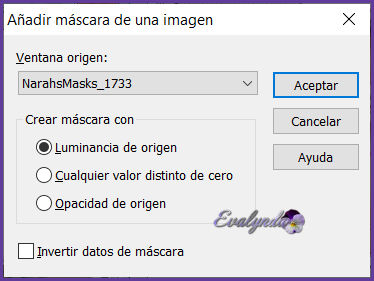
Capas / Duplicar
Capas / Fusionar grupo
Modo de mezcla = Pantalla
Opacidad de la capa a 70%
26 – Capas / Duplicar
Imagen / Espejo / Espejo horizontal
Imagen / Espejo / Espejo vertical
Modo de mezcla = Aclarar
Opacidad de la capa a 70%
27 – Imagen / Añadir bordes simétricos
2 pixeles Color n°2
5 pixeles Color n°1
2 pixeles Color n°2
25 pixeles en blanco
28 – Copiar y pegar como nueva capa el tube “ligne”
29 - Firmar su diseño
Añadir la WaterMark de Béa
26 – Imagen / Añadir un borde de 1 pixel Color n°2
Imagen / Cambiar el tamaño del diseño completo
a 950 pixeles de ancho
Ajustar / Nitidez / Máscara de desenfoque

Guardar en .JPEG
Tutorial escrito el 15/09/2022
Tutorial traducido el 17/09/2022
Espero se hayan divertido
como BÉA se divirtió creando el tutorial,
como me divertí yo traduciéndolo para Ustedes
BÉA y YO quedamos a la espera de sus versiones
Con mucho placer colocaré sus trabajos
en la Galería especial de esta traducción